Unix / Linux - Umgebung
Willkommen, ambitionierte Programmierer! Heute tauchen wir in die aufregende Welt der Unix- und Linux-Umgebungen ein. Als Ihr freundlicher Nachbarschafts-Computerlehrer werde ich Sie auf dieser Reise mit klaren Erklärungen, vielen Beispielen und einem Schuss Humor führen. Los geht's!
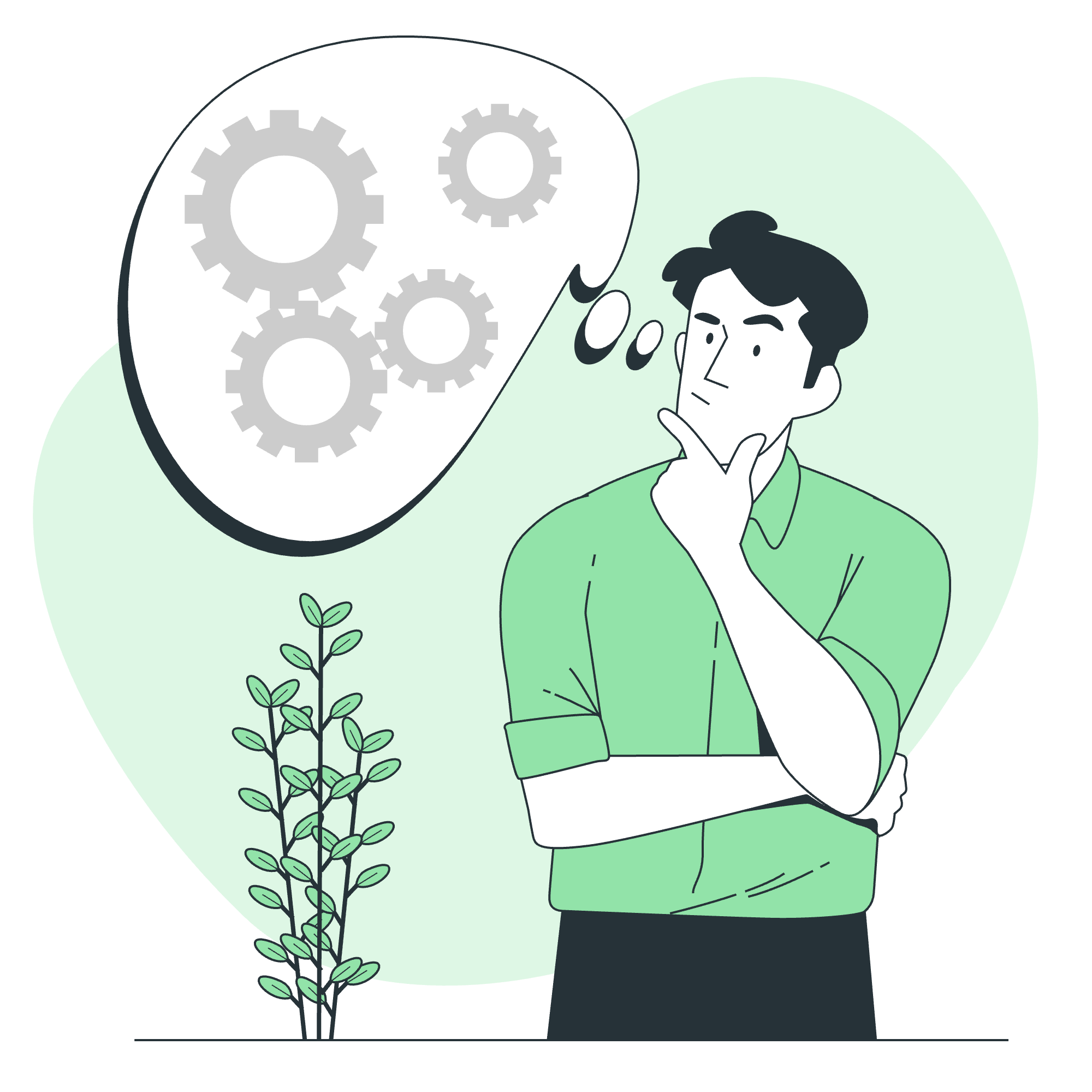
Die .profile Datei
Stellen Sie sich vor, Sie ziehen in ein neues Haus. Sie wollten sicherlich alles nach Ihren Vorstellungen einrichten, oder? In Unix und Linux ist die .profile Datei wie Ihr persönlicher Einrichtungsplan. Es ist eine versteckte Datei (daher das Punkt) in Ihrem Home-Verzeichnis, die jedes Mal gelesen wird, wenn Sie sich einloggen.
Hier ist, wie eine einfache .profile Datei aussehen könnte:
# Setzen des Standard-Editors
EDITOR=nano
# Setzen des Standard-Pfades
PATH=$PATH:/home/benutzername/bin
# Setzen einer benutzerdefinierten Eingabeaufforderung
PS1="[\u@\h \W]\$ "
# Erstellen einerAlias für eine häufig verwendete Kommando
alias ll='ls -la'Lassen Sie uns das einmal auseinandernehmen:
- Wir setzen den Standard-Texteditor auf
nano. - Wir fügen ein benutzerdefiniertes Verzeichnis zu unserem Pfad hinzu (mehr dazu später).
- Wir setzen eine benutzerdefinierte Eingabeaufforderung (wir werden das auch besprechen).
- Wir erstellen eine Abkürzung (Alias) für eine häufig verwendete Kommando.
Denken Sie daran, dass Änderungen an .profile nur wirksam werden, wenn Sie sich einloggen oder die Datei manuell mit source ~/.profile laden.
Einstellen des Terminal-Typs
Haben Sie jemals versucht, einen 4K-Film auf einem alten Fernseher anzusehen? Funktioniert nicht gut, oder? Ähnlich verhält es sich mit Ihrem Terminal, das wissen muss, welchen "Typ" es ist, um Dinge korrekt anzuzeigen. Die TERM-Umgebungsvariable übernimmt diese Aufgabe.
export TERM=xterm-256colorDiese Zeile tells dem System, dass Ihr Terminal 256 Farben unterstützt. Es ist so, als бы Sie Ihren Fernseher auf hochauflösendes Material aufrüsten!
Einstellen des Pfades
Der Pfad ist wie eine Schatzkarte für Ihren Computer. Erweist dem System, wo es nach ausführbaren Dateien suchen soll. Angenommen, Sie haben eine Reihe von benutzerdefinierten Skripten in /home/benutzername/scripts. Sie möchten dies zu Ihrem Pfad hinzufügen:
export PATH=$PATH:/home/benutzername/scriptsJetzt können Sie Ihre Skripte von überall ausführen, ohne den vollständigen Pfad anzugeben. Es ist so, als ob Sie eine neue Location zu Ihrer Schatzkarte hinzufügen!
PS1 und PS2 Variablen
PS1 und PS2 sind wie die Gastgeber Ihrer Terminal-Party. PS1 ist der Hauptgastgeber (Ihre primäre Eingabeaufforderung), während PS2 der Co-Gastgeber ist (Ihre sekundäre Eingabeaufforderung für mehrzeilige Kommandos).
Hier ist ein aufwendiges PS1 Setup:
export PS1="\[\033[38;5;11m\]\u\[$(tput sgr0)\]\[\033[38;5;15m\]@\h:\[$(tput sgr0)\]\[\033[38;5;6m\][\w]:\[$(tput sgr0)\]\[\033[38;5;15m\] \\$ \[$(tput sgr0)\]"Dies erstellt eine farbenfrohe Eingabeaufforderung, die Ihren Benutzernamen, Hostnamen und aktuellen Verzeichnis anzeigt. Es ist so, als ob Sie Ihrem Terminal einen stilvollen Makeover verpassen!
Für PS2 können wir es einfach halten:
export PS2="> "Dies zeigt einfach ein > für fortgesetzte Zeilen an, wie ein leises "Geh weiter, wir hören zu" von Ihrem Terminal.
Umgebungsvariablen
Umgebungsvariablen sind wie die Luft, die wir in der Unix/Linux-Welt atmen - sie sind überall und beeinflussen alles! Hier ist eine Tabelle mit einigen häufigen Umgebungsvariablen:
| Variable | Beschreibung | Beispiel |
|---|---|---|
| HOME | Ihr Home-Verzeichnis | /home/benutzername |
| USER | Ihr Benutzername | johndoe |
| SHELL | Ihr Standard-Shell | /bin/bash |
| LANG | Ihre Sprache und.Locale | de_DE.UTF-8 |
| PWD | Ihr aktives Arbeitsverzeichnis | /home/benutzername/dokumente |
Sie können diese Variablen so setzen:
export LANG=de_DE.UTF-8Und so anzeigen:
echo $LANGHier ist ein lustiger Trick: Versuchen Sie, env in Ihrem Terminal auszuführen. Es ist, als ob Sie ein Fenster in die Seele Ihres Computers öffnen!
Denken Sie daran, dass Umgebungsvariablen groß- und kleinschreibungsensitive sind. $HOME und $home sind nicht dasselbe!
Zusammenfassend lässt sich sagen, das Verständnis und die Anpassung Ihrer Unix/Linux-Umgebung ist wie das Einrichten Ihres digitalen Heims. Es macht Ihre Computing-Erfahrung effizienter und angenehmer. Während Sie Ihre Reise im Programmieren fortsetzen, werden Sie feststellen, dass Sie diese Einstellungen weiter anpassen, um Ihren Bedürfnissen besser gerecht zu werden.
Ich hoffe, diese Anleitung hat Ihnen den Weg durch die Unix/Linux-Umgebung erleuchtet. Denken Sie daran, jeder Experte war einmal ein Anfänger, also haben Sie keine Angst, herumzuspielen und Fehler zu machen. Das ist, wie wir lernen! Bleiben Sie neugierig, weiter codieren und vor allem: haben Sie Spaß!
Credits: Image by storyset
